在使用Win10操作系统的过程中,有些用户可能会遇到打开图片时出现的错误情况,例如图片无法正常显示或者出现错误的图片预览。本文将为您提供解决Win10打开图片时出现的错误情况的教程。通过本文提供的解决方法和操作指南,您可以解决这些图片相关的问题,实现正常的图片浏览和预览。
操作步骤
1、点击开始菜单设置-应用-应用和功能-找到照片-高级选项-重置。

如果无法解决这个问题,您还可以尝试以下方案进行操作:
2、按下win+Q打开搜索Powershell,在Windows Powershell上单击右键,选择【以管理员身份运行】。
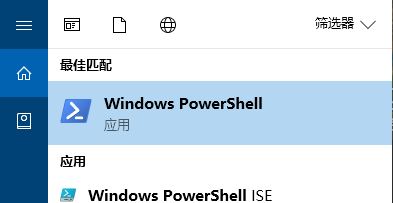
3、在打开的“管理员:Windows Powershell”窗口中输入以下命令:
get-appxpackage *photos* | remove-Appxpackage。
卸载之后再次安装输入下面代码:
add-appxpackage -register “C:\Program Files\WindowsApps\*Photos*\AppxManifest.xml” -disabledevelopmentmode。
通过上述方法进行修复之后还是无效则继续在powershell中键入下面代码:
Get-AppXPackage -AllUsers | Foreach {Add-AppxPackage -DisableDevelopmentMode -Register “$($_.InstallLocation)\AppXManifest.xml”}。
郑重声明:本文由网友发布,不代表盛行IT的观点,版权归原作者所有,仅为传播更多信息之目的,如有侵权请联系,我们将第一时间修改或删除,多谢。